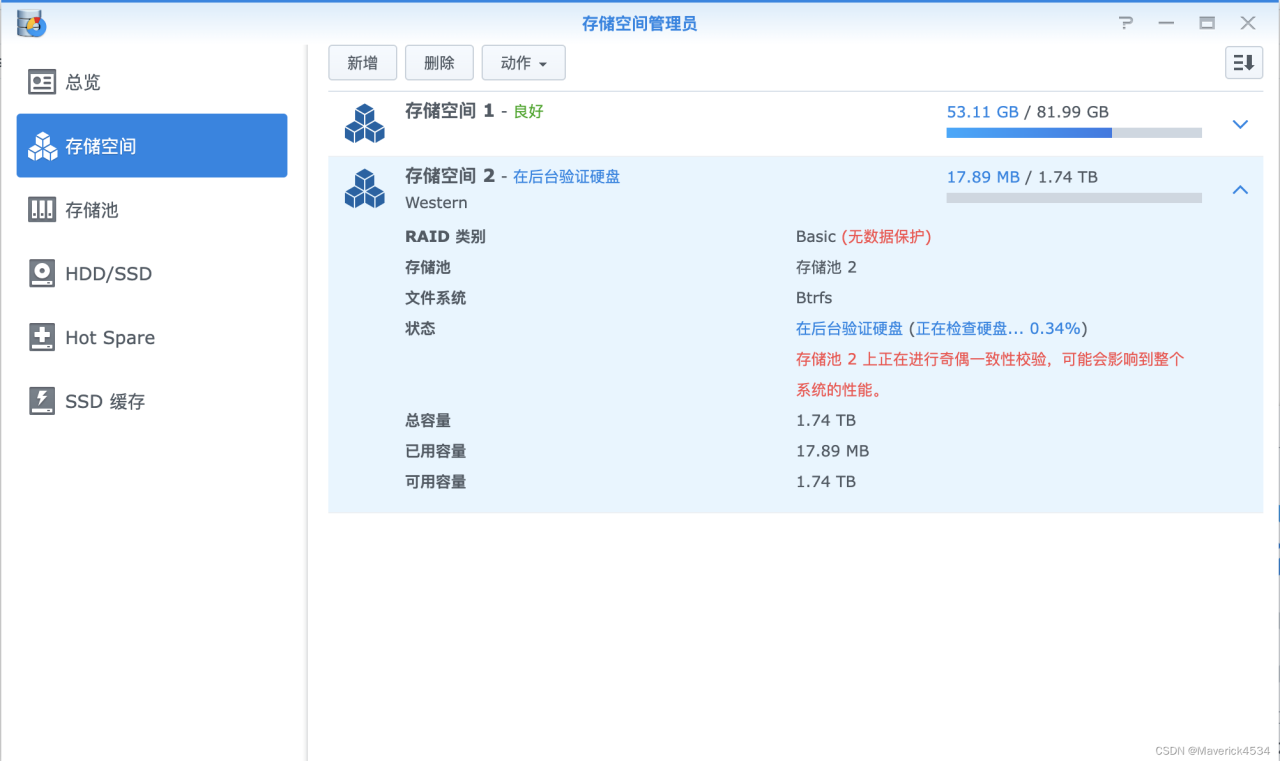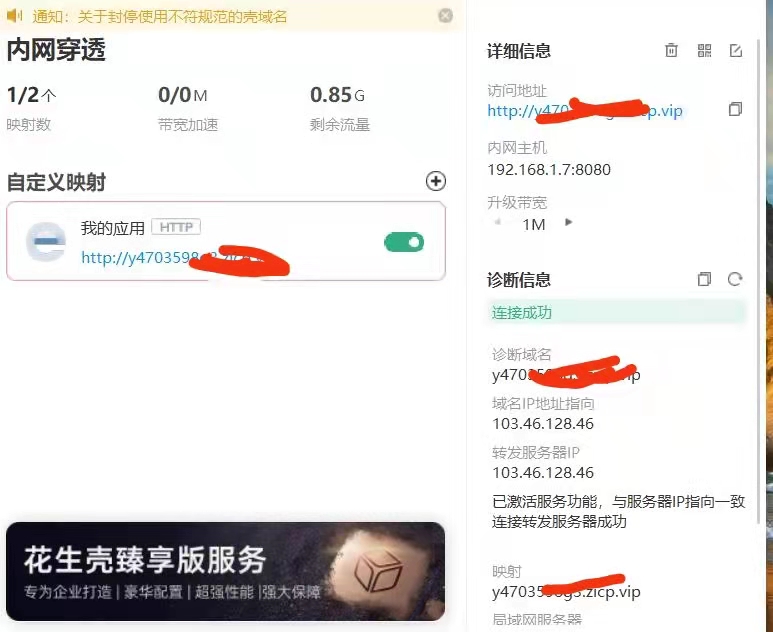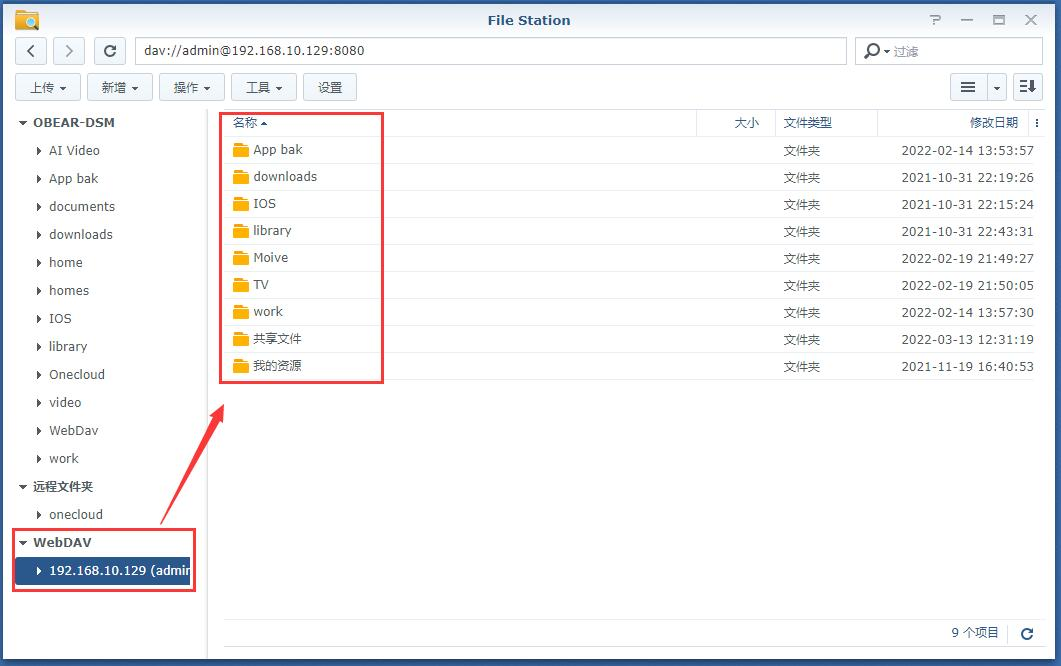今年不少烧友都在玩星际蜗牛的机器,,我也跟风入手一台,用星际蜗牛改装了一台NAS,在星际蜗牛上安装了多个版本的NAS系统,各方面都不错,就是远程访问功能实现不了。由于本地运营商不提供公网IP,就只能考虑内网穿透,使用的硬件就是花生壳盒子,花生壳盒子在我看来完全可以当成NAS的伴侣了,内网穿透、远程访问用着特别爽。
花生壳盒子是一款内嵌花生壳动态域名解析软件的智能硬件设备。它无需公网IP、无需路由设置,就可实现内网穿透功能,也就是把内部服务映射到外网实现域名访问。而且通过云端管理可随时随地通过手机、电脑远程管理。
打开包装,就可以看到花生壳盒子非常小巧,除了主体外就是一根通用的MicroUSB供电线以及说明书。
花生壳盒子的配色主色为黑色,中间是白色半透明的LOGO,色调总体而言十分简约和纯粹,带着一点酷酷的感觉。
花生壳盒子的身形十分小巧玲珑,机器本体的三围尺寸仅7cmx7cmx1.8cm,可以轻轻松松放在NAS主机内部或贴在NAS机箱的侧面。
花生壳盒子的外壳表层有较为明显的哑光磨砂质感,不会成为指纹/污渍收集器,非常耐脏的说。
接通电源之后,位于花生壳盒子机身正面的产品logo可以亮起来。当蓝色灯亮起来时表示正在启动花生壳服务;红灯闪烁表示花生壳盒子正在联网中或者是没有获取到IP;红灯常亮表示未联网,一般需要检查下路由是否断网;白灯常亮表示一切正常,花生壳盒子也正常在线。
花生壳盒子接口比较简单,最左侧一枚网线接口,网线接口带指示灯,可以显示网络状态;右侧是电源线接口,电源接口用的是Micro-USB供电,随便找个手机充电头就可以供电了。
外观和接口看起来都非常简单的说,再来看看使用方面。
使用时要先去ORAY注册一个帐号,然后再去花生壳管理—帐号列表里添加设备,把花生壳盒子的SN码输入完成绑定与激活之后,系统会免费赠送一个域名,后面当我们需要异地访问时就可以通过这个免费的域名来访问了。
用手机APP也是可以绑定的,更加简单的。完成绑定之后,最简单的方法是通过b.oray.com管理内网穿透。
点击内网穿透,进入配置页面,需要选择一下映射的类型。我们可以根据自己需要的进行选择,比方说,OA办公、IIS服务器基本上都是80端口的,至于具体的内网IP,建议进入路由器管理界面里面查看。
80端口是为HTTP(HyperText Transport Protocol)即超文本传输协议开放的,此为上网冲浪使用次数最多的协议,主要用于WWW(World Wide Web)即万维网传输信息的协议。
443端口即网页浏览端口,主要是用于HTTPS服务,是提供加密和通过安全端口传输的另一种HTTP。在一些对安全性要求较高的网站,比如银行、证券、购物等,都采用HTTPS服务,这样在这些网站上的交换信息,其他人抓包获取到的是加密数据,保证了交易的安全性。网页的地址以https://开始,而不是常见的http://。
SOCKS5 是一个代协议,它在使用TCP/IP协议通讯的前端机器和服务器机器之间扮演一个中介角色,使得内部网中的前端机器变得能够访问Internet网中的服务器,或者使通讯更加安全。SOCKS5 服务器通过将前端发来的请求转发给真正的目标服务器, 模拟了一个前端的行为。在这里,前端和SOCKS5之间也是通过TCP/IP协议进行通讯,前端将原本要发送给真正服务器的请求发送给SOCKS5服务器,然后SOCKS5服务器将请求转发给真正的服务器。
我这边是想用花生壳盒子的内网穿透功能来给矿机NAS完善远程访问功能,把NAS的IP地址写到主网主机的位置,把WEB管理端口写到内网端口的位置,点击完成之后就完成了一个映射的建立。
在生成的映射里可以看到有个访问网址,其实这就是系统赠送的免费域名,通过这个域名就可以访问NAS的管理后台了。
对了,还可以利用花生壳盒子实现远程桌面访问功能,Windows自带的远程桌面用起来很简单但是同样需要公网IP,搭配花生壳盒子就可以免掉公网IP了。
好了,我们来总结下花生壳盒子,它的体积非常小,发热、供电的要求低到忽略,可以很方便的塞到NAS主机箱里或放在任何的角落里。通过花生壳盒子可以让没有公网IP的小伙伴很容易的实现内网穿透,不仅可以让矿机改的NAS可以轻松拥有远程访问功能,目前好多专业NAS在远程访问方面也不完善,同样也可以用花生壳盒子来完善。有内网穿透需求的小伙伴可以用花生壳子试试,说不定会解决你的麻烦!
原文链接:http://news.suning.com/wtoutiao/witem2_7619009006.html